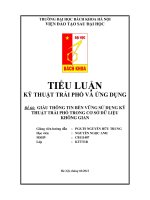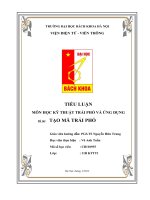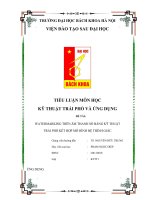Kỹ thuật slicing door và ứng dụng docx
Bạn đang xem bản rút gọn của tài liệu. Xem và tải ngay bản đầy đủ của tài liệu tại đây (119.62 KB, 5 trang )
Kỹ thuật slicing door và ứng dụng
Đối với những desiger thường xuyên làm việc với CSS thì kỹ thuật Sliding Doors
không có gì mới mẻ. Nhưng đối với những bạn mới làm quen với CSS thì tôi nghĩ
rằng đây là một kỹ thuật mà bạn nên tìm hiểu nó.
Kỹ thuật Sliding Doors(kỹ thuật cửa kéo), là một kỹ thuật được ứng dụng rất nhiều
trong việc tạo ra các button, hay các menu ngang kiểu tab,…Trong bài viết này
chúng ta sẽ đi tìm hiểu ý tưởng chủ đạo của kỹ thuật và tạo ra một ví dụ nhỏ có sử
dụng kỹ thuật trên.
Tôi chắc rằng ít nhất chúng ta đã một lần nhìn thấy chiếc cửa kéo kiểu nhật bản.
Một bên cửa cố định và một bên cửa sẽ linh động có thể kéo ra hoặc kéo vào tùy
thích. Bản chất của kỹ thuật Sliding Doors cũng giống như vậy.
Chúng ta sẽ chia đối tượng 2 phần(phần bên trái và phần bên phải). Phần bên
trái sẽ là phần cố định, còn phần bên phải sẽ là phần động(Việc phân chia này
tùy theo ý thích của bạn, bạn có thể phân chia phần bên phải cố định và phần
bên trái là phần động). Điều đó cũng có nghĩa là phần bên trái sẽ có kích thước
vừa phải, còn phần bên phải cần có kích thước luôn lớn hơn hoặc bằng nội
dung mà bạn dự định đưa vào(để đảm bảo rằng đối tượng của chúng ta giống
như bị đứt gãy).
Để bạn có một hình dung rõ hơn tôi xin đưa ra hình vẽ mô tả ý tưởng của kỹ thuật
này như sau:
Như trên hình vẽ bạn đã thấy, phần bên trái sẽ cố định và phần bên phải sẽ có ra
hoặc dãn vào tùy theo nội dung bên trong của đối tượng cần tạo. Do vậy với cách
làm như trên thì chúng ta cần tạo phần bên phải cần phải đủ dài để tránh trường
hợp bị thiếu ảnh khi nội dung dài.
Các bạn thấy không nghe thì có vẻ ghê gớm nhưng về bản chất thì kỹ thuật này chỉ
có vậy thôi, nhưng các bạn đừng coi thường, tuy vậy nhưng nó khá quan trọng và
được ứng dụng rất rộng rãi trong việc tạo button, tạo menu kiểu tab,…Để minh họa
cho điều tôi vừa trình bày bày sau đây tôi xin đưa ra một ví dụ có sử dụng kỹ thuật
này.
Trong ví dụ này chúng ta sẽ tạo ra một số button theo phong cách web 2.0, và có
độ tùy biến nội dung cao(chúng ta có thể thay đổi nội dung ở trong một cách tùy
ý). Sau đây là chi tiết từng bước làm cụ thể.
1. Tạo nút bằng Photoshop
Việc đầu tiên chúng ta cần làm đó là chúng ta cần tạo ra hình dáng chiếc nút thân
yêu của ta, trong ví dụ này tôi tạo ra một nút Sign Up Now! như sau:
2. Cắt nút ra thành hai phần.
Như tôi đã trình bày ở trên, để thực hiện được kỹ thuật này chúng ta cần phải cắt
đối tượng ra làm 2 phần. Để có thể cắt hình được chính xác tôi khuyên bạn nên sử
dụng công cụ Slice(Slice Tools) trong Adobe Photoshop. Button của chúng ta sẽ
được slice như sau:
Chúng ta cần chú ý là phần bên phải cần phải đủ dài để đảm bảo rằng không bị
thiếu.
3. Thực hiện viết mã HTML và CSS.
Chúng ta có định dạng mã HTML như sau:
<a href=”you link” title=”Your title”>
<span>…Nội dung…</span>
</a>
Giải thích:
1.
Sở dĩ chúng ta cần phải sử dụng 2 phần thử HTML trong việc này là do
đối tượng của chúng ta được chia làm 2 phần, và mỗi phần tử sẽ làm
nhiệm vụ giữ một phần của đối tượng.
2.
Chúng ta sẽ dùng thẻ <a> bao ở ngoài cùng để đảm bảo rằng toàn bộ nút
sẽ link được khi di chuột lên trên nút. Đồng thời thẻ <a> này sẽ chứa
phần động bên phải.
3.
Thẻ <span> sẽ làm nhiệm vụ giữ phần cố định bên trái, đồng thời sẽ có
nhiệm vụ che phần dư của ảnh nền bên phải.
Để thỏa mãn với yêu cầu đặt ra chúng ta có mã định dạng CSS như sau:
/* Sign up button style */
a.sign-up {
font-family: Arial, Helvetica, sans-serif;
font-size: 25px;
font-weight: bold;
color: #FFF;
text-decoration: none;
margin: 0;
padding: 28px 0;
display: block;
background: url(images/signup-right-bg.gif) no-repeat right center;
width: 270px;
}
a.sign-up:hover,
a.sign-up:active {
color: #FF0;
}
a.sign-up span {
margin: 0;
padding: 28px 0 28px 90px;
background: url(images/signup-left-bg.gif) no-repeat left center;
}